win10安装打印机,怎样在Win10中添加打印机?
摘要第一步win10安装打印机: 把打印机及电脑都连线,然后进入电脑桌面,如图所示:第二步:单击电脑桌面走下角的“开始”按钮,选择“设置”选项。如图所示:第三步:在设置里面选择“设备”,并且打开它。如图所
第一步win10安装打印机: 把打印机及电脑都连线,然后进入电脑桌面,如图所示:

第二步:单击电脑桌面走下角的“开始”按钮,选择“设置”选项。如图所示:

第三步:在设置里面选择“设备”,并且打开它。如图所示:


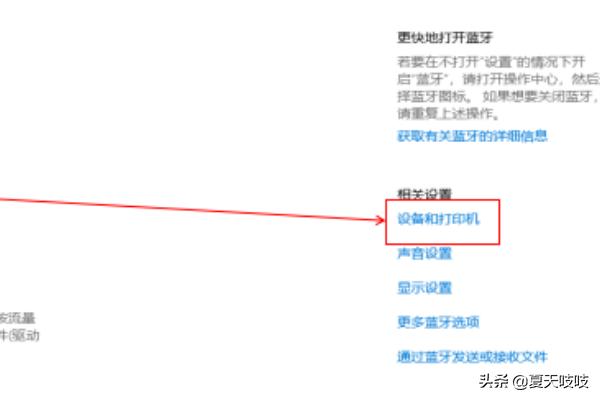

第四步:在设备主页选择“打印机和扫描仪”,如图所示:

第五步:在右侧的相关设置里面选择“设备和打印机”,如图所示:
第六步:选择“添加打印机”,然后电脑会自动扫描查找对应的打印机。如图所示:
第七步:根据需求设置打印机属性,点击“确认”就完成了。如图所示:
















